Halusitpa sitten lisätä kohtaukseen dramaattisen tehosteen tai luoda leikkisän videon sosiaaliseen mediaan, videon kääntäminen Androidissa voi auttaa sinua saavuttamaan haluamasi tehosteen. Voit nopeasti kääntää videon taaksepäin ja kokeilla erilaisia tehosteita muutamalla napautuksella. Joten älä epäröi kokeilla tätä ominaisuutta ja pidä hauskaa tutkimalla käänteisen videon mahdollisuuksia Android-laitteellasi!
Oletko kuitenkin valmis lisäämään videosisältöösi ainutlaatuisen käänteen? Tässä oppaassa otamme sinut läpi kuinka toistaa video käänteisesti Androidilla, jotta voit päästää luovuutesi valloilleen ja viedä videosisältösi uudelle tasolle.
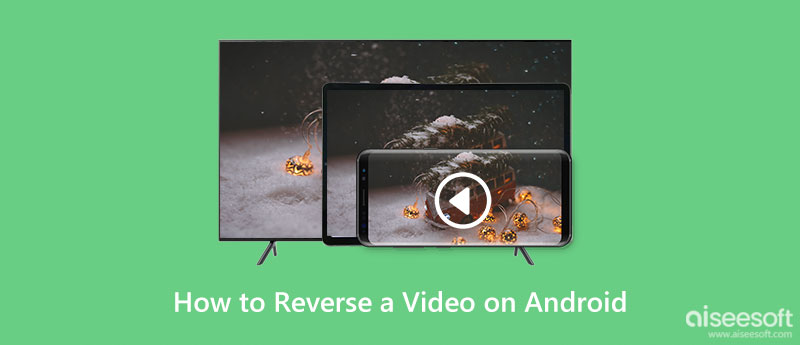
Nyt voit lisätä videoihisi hauskuutta oppimalla kääntämään videon Androidissa vain muutamalla yksinkertaisella vaiheella alla olevien ohjelmien avulla.
Vid.Hauskaa on fantastinen sovellus, jonka avulla voit toistaa videoita käänteisesti Android-laitteellasi riippumatta siitä, mitä tuotemerkkiä käytät! Käytätpä sitten Samsung-, Huawei- tai Xiaomi-laitetta, sovellus on erinomainen valinta ainutlaatuisen käänteen lisäämiseen videosisältöön. Tämän sovelluksen avulla voit ottaa minkä tahansa videon ja helposti kääntää kehysten sarjaa luoden visuaalisesti dynaamisen ja kiehtovan vaikutelman.
Vid.funilla voit kokeilla erilaisia asetuksia ja tehosteita saavuttaaksesi haluamasi ulkoasun, mikä tekee siitä monipuolisen ja tehokkaan työkalun mihin tahansa videoprojektiin. Joten jos haluat lisätä luovuutta ja monipuolisuutta videosisältöösi, Vid.fun on Android-laitteesi sovellus, jota kannattaa kokeilla.
Näin voit käyttää Vid.funia videon toistamiseen käänteisessä järjestyksessä Android-laitteellasi:

VivaVideo on huippuluokan videonmuokkaussovellus, joka sopii täydellisesti tablet-käyttäjille, jotka haluavat kääntää videonsa Android-laitteillaan. Käytätpä sitten Motorola-, Nokia- tai Sony Xperia -tablettia, VivaVideo on loistava valinta kaikille, jotka haluavat luoda upeita käänteisiä videoita helposti. VivaVideo sisältää myös laajan valikoiman hauskoja tarroja ja hymiöitä, joilla voit lisätä käänteisiin videoihisi hieman ylimääräistä tunnelmaa. Sen lisäksi siinä on useita edistyneitä muokkaustyökaluja, kuten siirtymiä, suodattimia ja tehosteita, jotka tekevät videoistasi entistä dynaamisempia. Toisaalta selvitä, kuinka Android-videon käänteinen toisto tapahtuu tällä ohjelmalla.
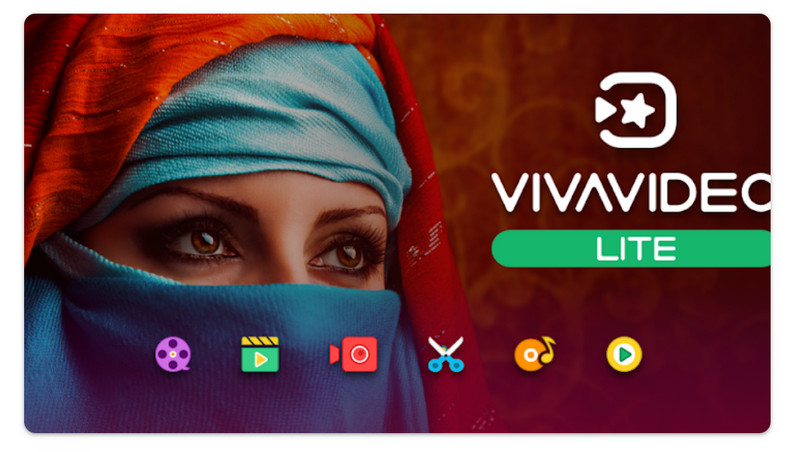
Joustavan videoeditointiohjelman avulla KineMaster helpottaa kenen tahansa ammattitason leikkeiden tuottamista. Toistaminen taaksepäin elokuvan kautta on vain yksi Androidin monista hyödyllisistä ominaisuuksista. Kääntämällä videota, lisäämällä ääniraitoja ja muita jälkituotannon yksityiskohtia, KineMaster tekee käyttäjien helpoksi tehdä videoita, jotka erottuvat joukosta. Lisäksi se on ihanteellinen sekä aloittelijoille että kokeneille videoeditoreille, ja sitä on helppo käyttää sen intuitiivisen käyttöliittymän ansiosta.
Lisäksi siinä on upeita ominaisuuksia, kuten nopeuden säätö, jonka avulla voit säätää videoidesi nopeutta hidastetusta ajastustilaan. Tämä ominaisuus voi lisätä videoihisi ainutlaatuista ilmettä ja auttaa sinua korostamaan videosi tiettyjä osia. Noudata nyt yksinkertaistettua opasta videon kääntämiseen Android-laitteella.
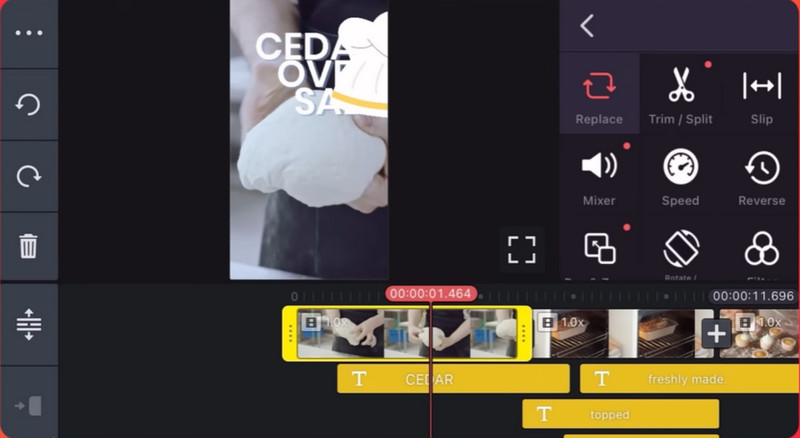
Video Converter Ultimate on tehokas videonmuokkausohjelmisto, joka tarjoaa valikoiman ominaisuuksia, jotka auttavat sinua käsittelemään ja parantamaan videoitasi. Yksi sen tarjoamista ominaisuuksista on kyky kääntää videoita eri laitteista, kuten Android-mobiililaitteista. Tässä on ohjeet Aiseesoft Video Converter Ultimaten käyttämiseen videoiden kääntämiseen Androidissa.
100 % turvallinen. Ei mainoksia.
100 % turvallinen. Ei mainoksia.
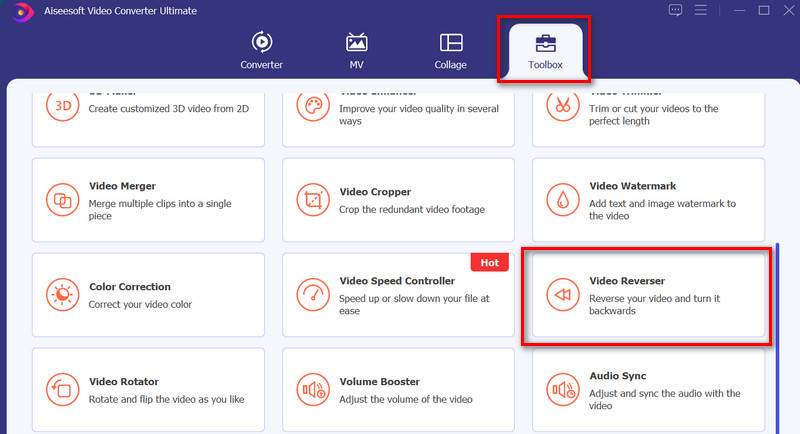
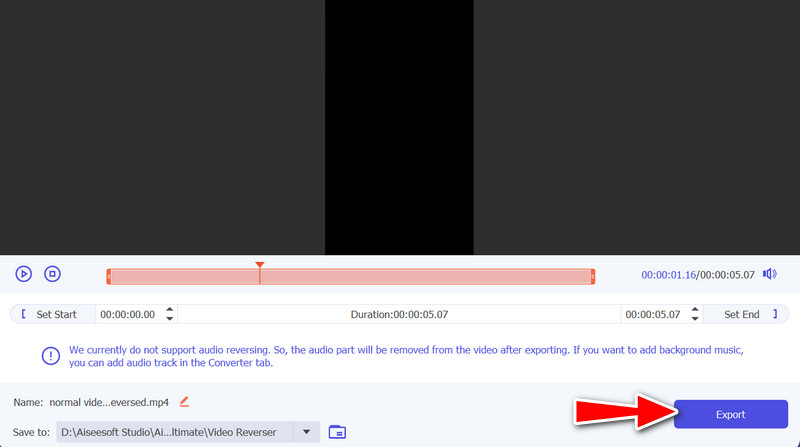
Voinko peruuttaa videon Android-laitteellani ilman sovellusta?
Videota ei voi kääntää Android-laitteella ilman sovellusta, koska se vaatii videonmuokkausohjelmiston.
Voinko säätää käänteisen videon nopeutta?
Kyllä, monet videonmuokkaussovellukset antavat sinun hallita käänteisen videon nopeutta, jolloin voit luoda nopea tai hidastettu toiminto.
Onko videoiden kääntämiselle rajoituksia Androidissa?
Videon kääntäminen Androidissa voi heikentää videon laatua, varsinkin jos käytät huonompaa laatua tai pakattua videota.
Yhteenveto
Yhteenvetona voidaan todeta, että Android käänteinen video ominaisuudesta on tullut hyödyllinen työkalu monille käyttäjille, jotka haluavat luoda ainutlaatuisia ja luovia videoita. Videon muokkaussovellusten avulla videon peruuttaminen Androidissa on yksinkertainen ja helppo prosessi.

Video Converter Ultimate on erinomainen videomuunnin, -editori ja -tehostin, jonka avulla voit muuntaa, parantaa ja muokata videoita ja musiikkia 1000 muodossa ja enemmän.
100 % turvallinen. Ei mainoksia.
100 % turvallinen. Ei mainoksia.